Jak w prosty sposób bezpłatnie skonfigurować Helpdesk WordPress w swoim sklepie WooCommerce?
Opublikowany: 2018-12-19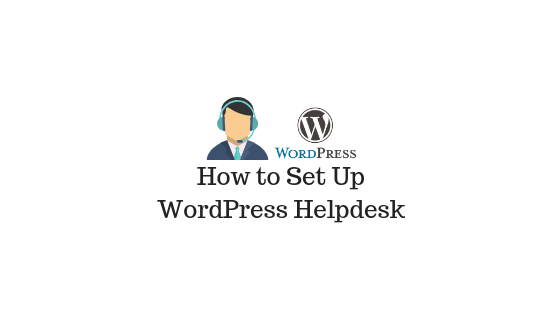
Ostatnia aktualizacja - 8 lipca 2021
Utworzenie helpdesku będzie jedną z trosk każdego właściciela sklepu eCommerce. Jeśli zarządzasz sklepem WooCommerce, możesz stworzyć system zgłoszeń pomocy technicznej za pomocą darmowej wtyczki. Kiedy zaczynasz, może to być naprawdę pomocne w stworzeniu podstawowego systemu pomocy technicznej. W tym artykule pokażemy, jak łatwo skonfigurować helpdesk WordPress w swoim sklepie WooCommerce. Przeprowadzimy Cię przez podstawowe funkcje i proces instalacji wtyczki ELEX WSDesk WordPress Helpdesk.
Jak założyć helpdesk WordPress?
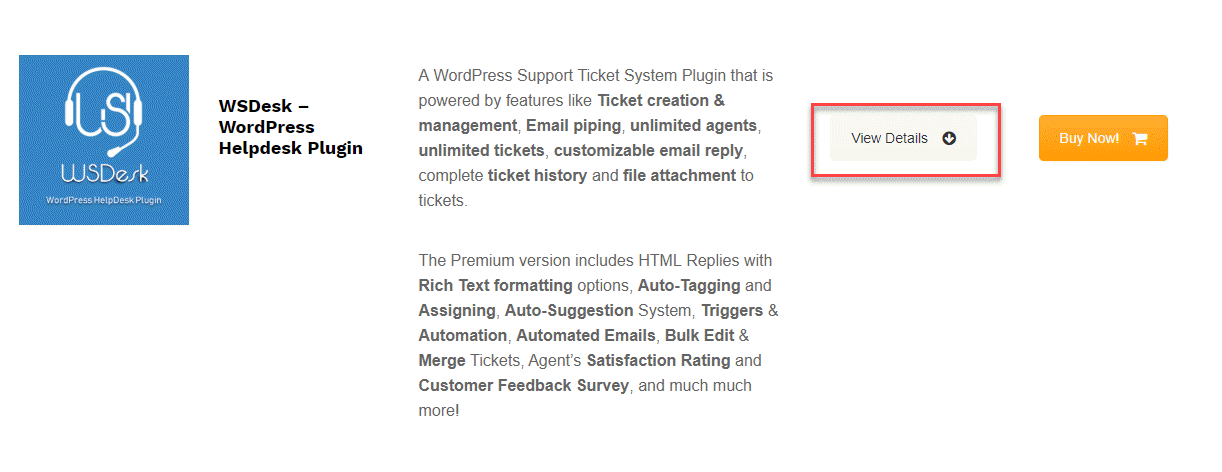
W tym artykule pokażemy, jak skonfigurować podstawową wersję wtyczki ELEX WSDesk WordPress Helpdesk. Musisz wybrać wersję podstawową i najpierw przejść przez proces kasy.
Pobieranie pliku zip wtyczki
Najpierw pokażemy kroki, które doprowadzą Cię do pliku zip wtyczki. Po kliknięciu na wyświetl szczegóły znajdziesz tabelę porównawczą między wersjami darmową i premium. Kliknij przycisk Pobierz bezpłatnie .
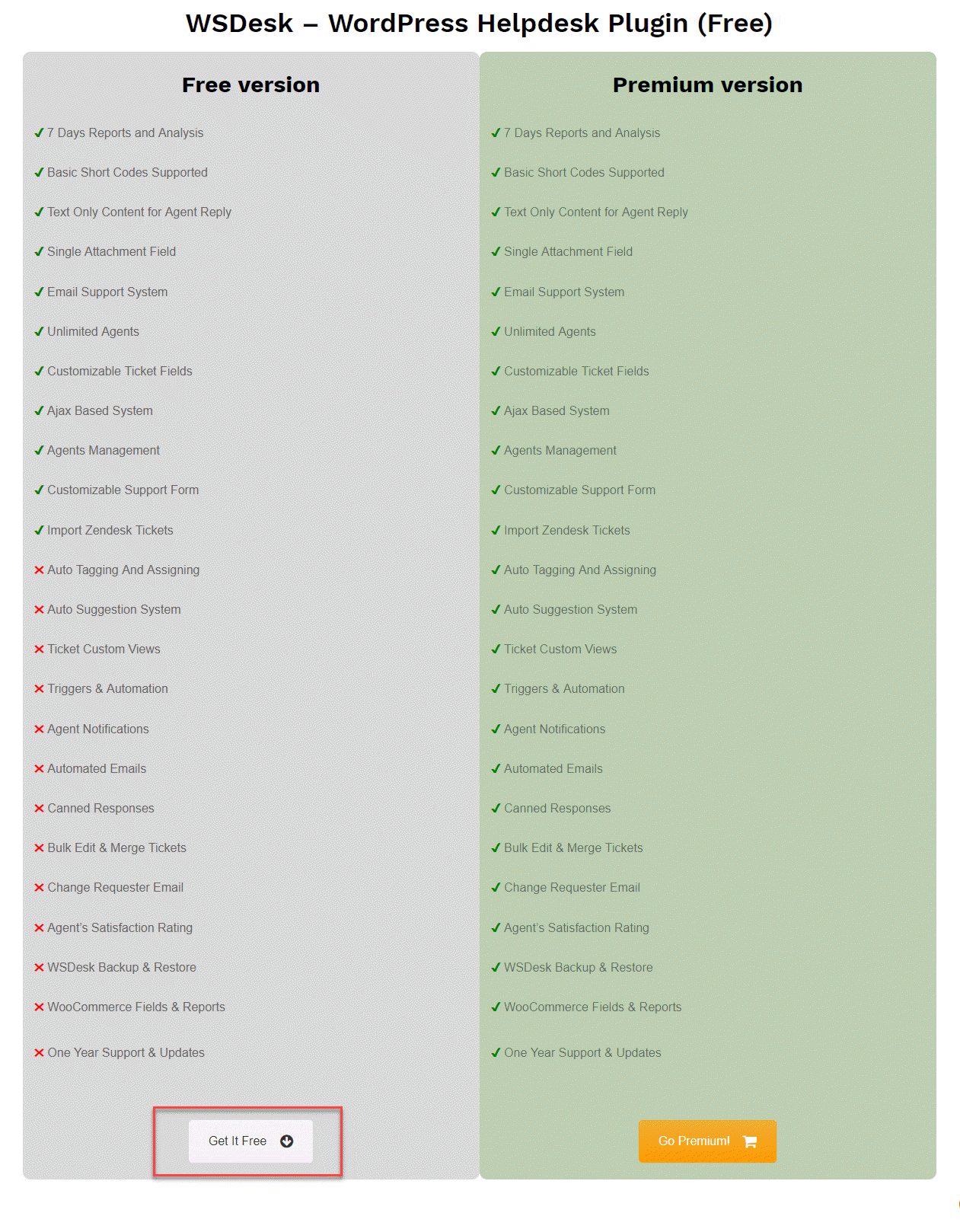
To przeprowadzi Cię przez proces realizacji transakcji.
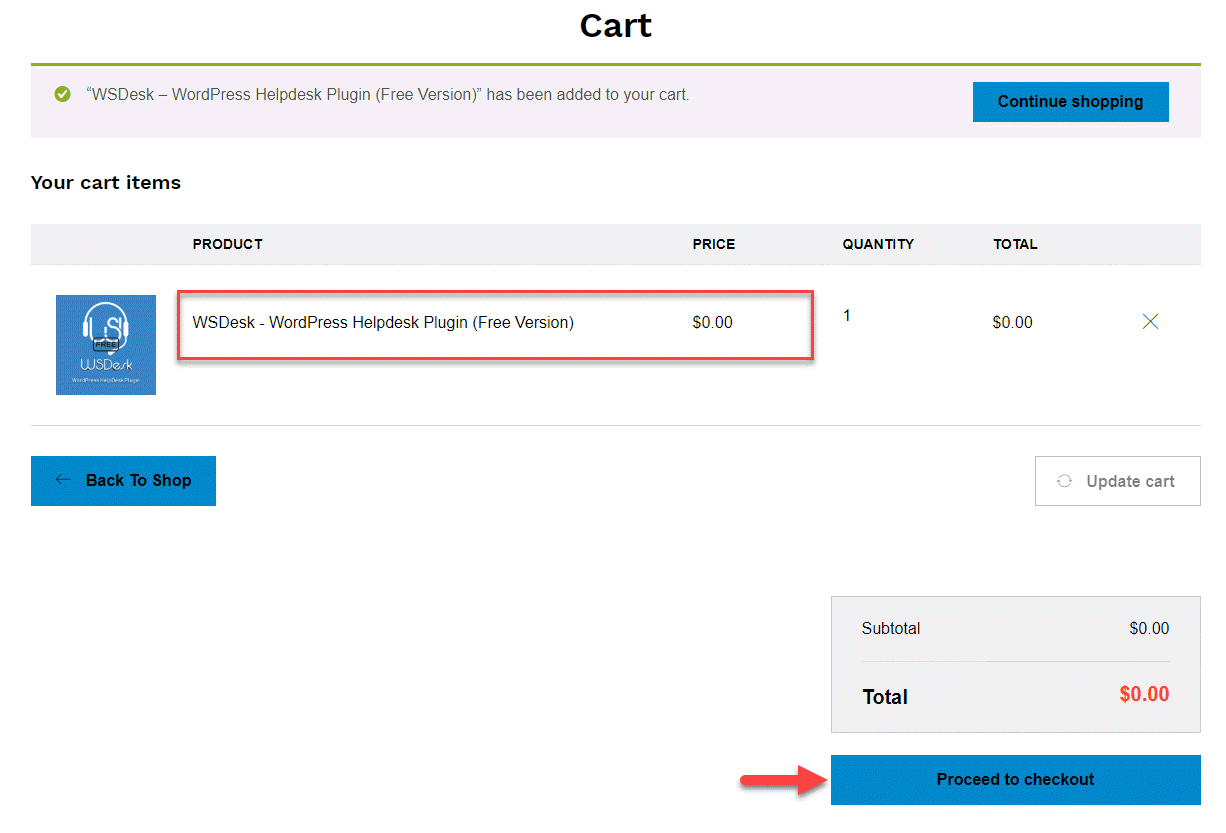
Po zakończeniu procesu kasowania możesz pobrać plik zip wtyczki ze strony Moje konto. Po prostu kliknij Wtyczka (wersja bezpłatna) , aby pobrać plik zip.
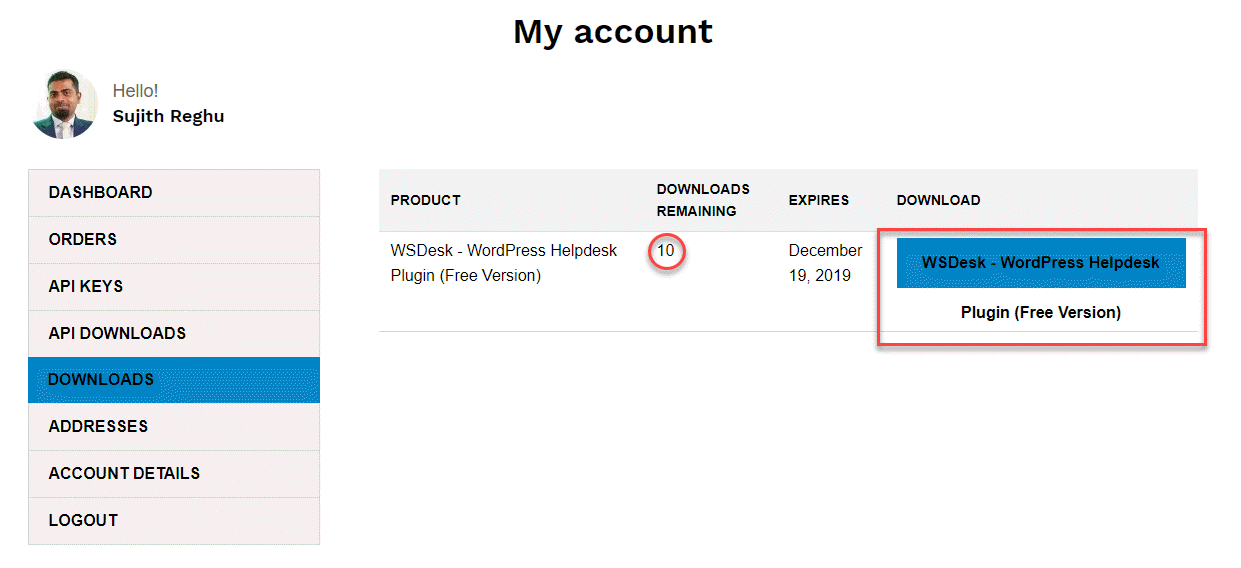
Teraz możesz zainstalować plik zip wtyczki na swojej witrynie WordPress. W ustawieniach wtyczki w panelu administracyjnym WordPressa kliknij Dodaj nowy > Prześlij wtyczkę i wybierz pobrany plik zip wersji WSDesk Basic.

Kreator szybkiej konfiguracji
Teraz wtyczka zostanie zainstalowana w Twojej witrynie WordPress. Kiedy zaczynasz, WSDesk ma kreatora konfiguracji, który znacznie ułatwi ci pracę. Kliknij przycisk Aktywuj, aby uruchomić Kreatora szybkiej konfiguracji. Kreator instalacji uruchamia się automatycznie. Możesz kliknąć przycisk Ustawmy teraz , aby rozpocząć.
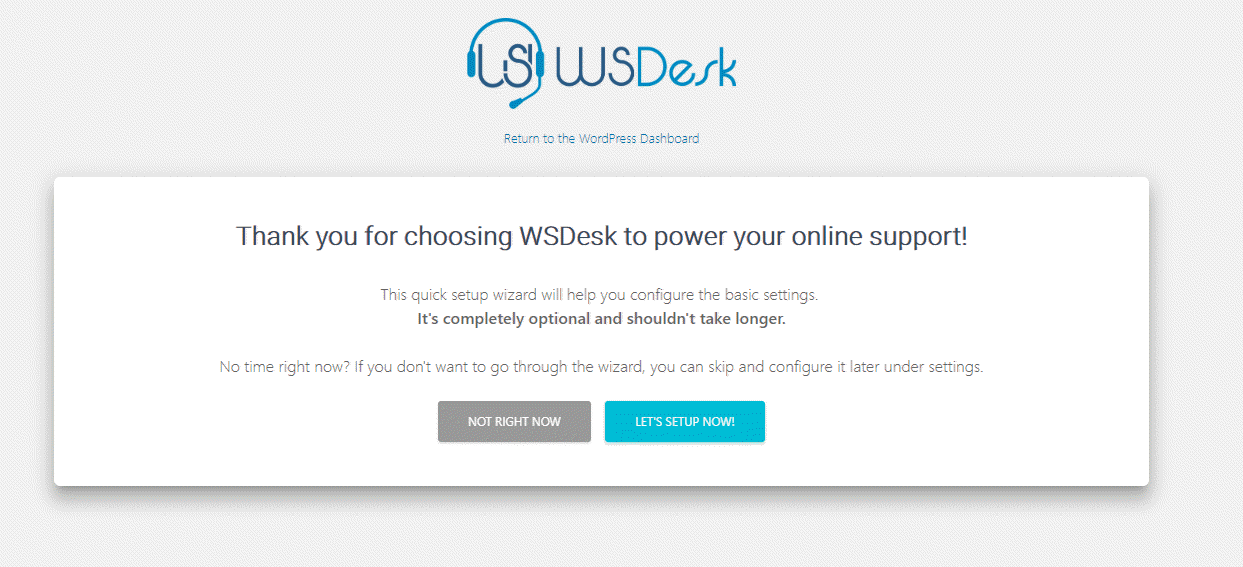
Najpierw musisz skonfigurować podstawowe aspekty strony wsparcia. Możesz wprowadzić tytuł swojej strony pomocy technicznej, identyfikator e-mail, na który chcesz otrzymywać zapytania do pomocy technicznej oraz identyfikator początkowy dla swoich biletów. Pierwszy bilet będzie miał ten identyfikator, a kolejne bilety będą następowały po serii zaczynając od tego.
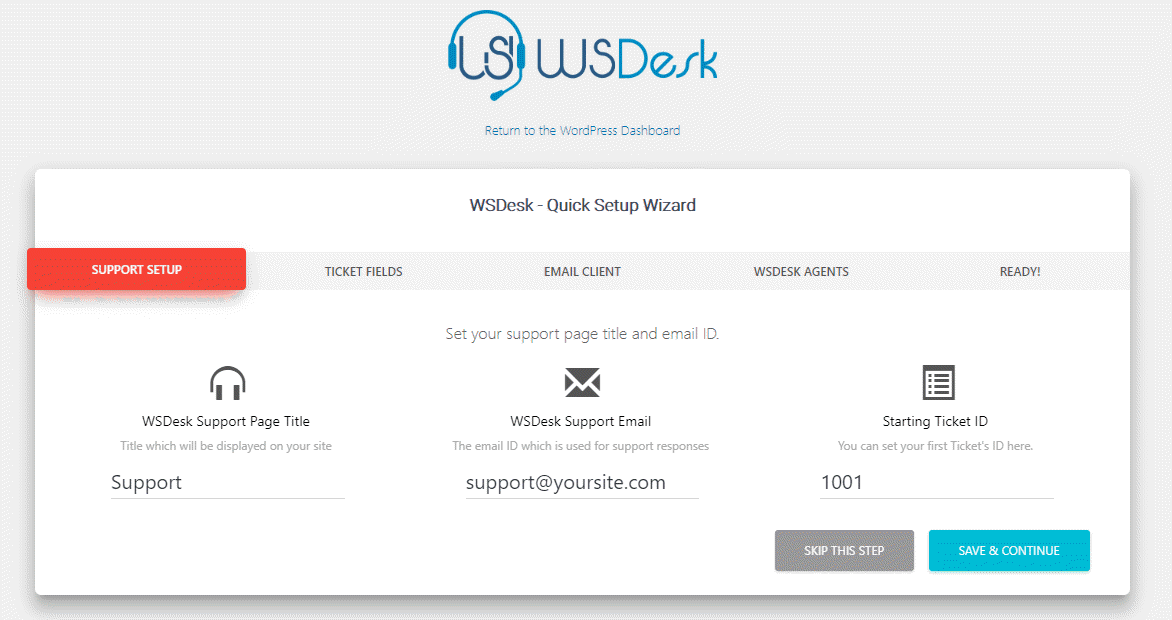
Na następnym ekranie możesz skonfigurować pola zgłoszeń na swojej stronie pomocy. Skonfigurowane tutaj pola zgłoszeń będą wyświetlane na stronie pomocy technicznej.
Domyślnie w formularzu pomocy będą już znajdować się trzy aktywne pola. Możesz dodać nowe pola zgodnie ze swoimi wymaganiami. Kliknij przycisk Dodaj pole , aby rozpocząć konfigurowanie dodatkowych pól w formularzu pomocy.

Po kliknięciu przycisku Dodaj pole zostanie wyświetlona nowa opcja, w której można wybrać typ pola. Znajdziesz następujące opcje:
- Pole tekstowe
- Wybierz
- Hasło
- Radio
- Pole wyboru
- Numer
- Obszar tekstowy
- Załącznik
Na podstawie dokonanego wyboru znajdziesz dalsze opcje konfiguracji każdego pola . Na przykład wybraliśmy przycisk Radio i możesz zobaczyć wyświetlane opcje na poniższym zrzucie ekranu. Po skonfigurowaniu pola możesz kliknąć przycisk Kontynuuj, aby przejść dalej.
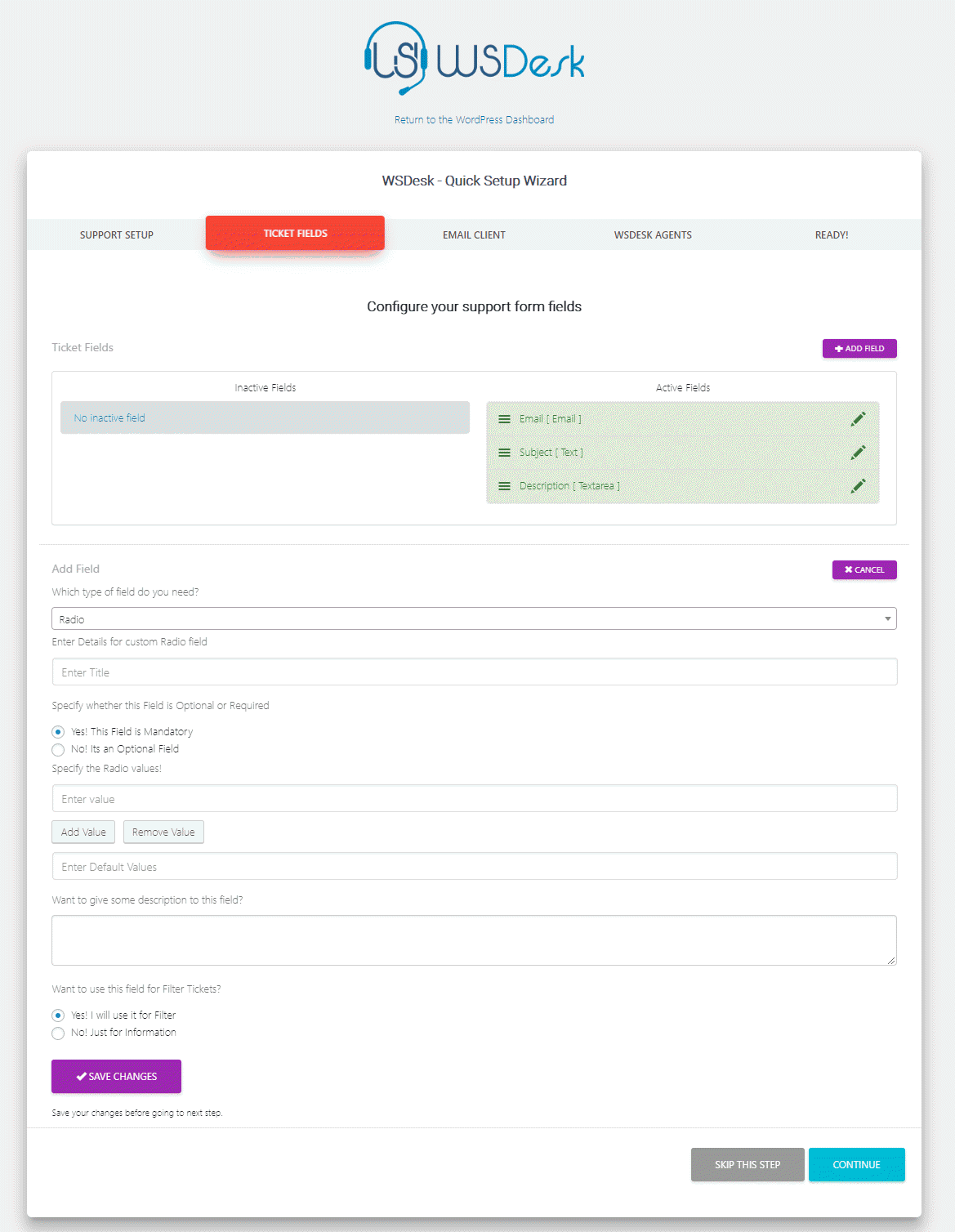
Następny ekran pomoże Ci skonfigurować klienta poczty e-mail . Zasadniczo, konfigurując to, będziesz mógł konwertować wiadomości e-mail wysyłane przez klientów na Twój identyfikator e-mail wsparcia na bilety. Szczegóły dotyczące konfiguracji protokołu IMAP dla WSDesk można znaleźć tutaj.
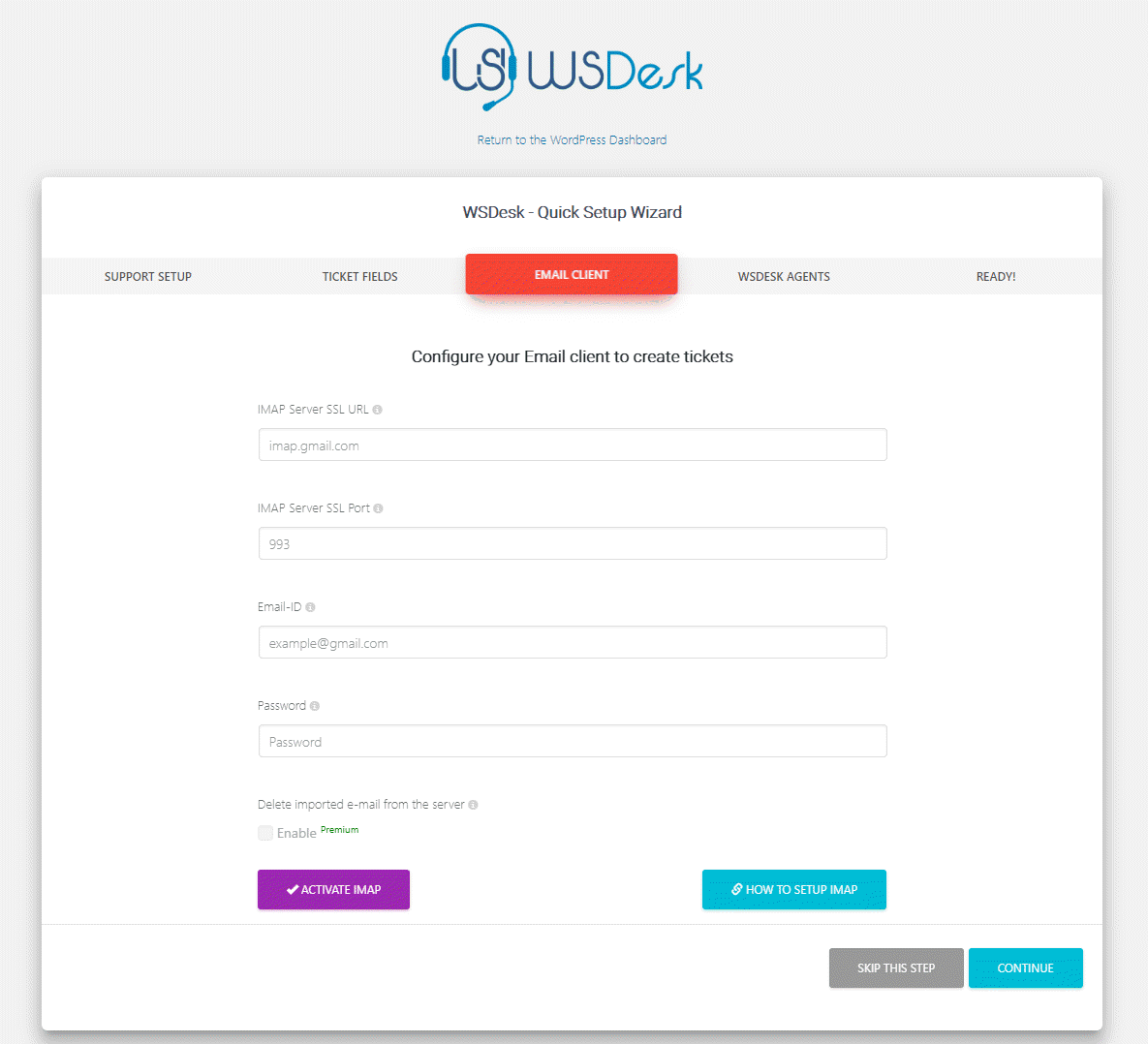
Następnie możesz skonfigurować agentów wsparcia w swoim sklepie. Kliknij przycisk Dodaj agenta/nadzorcę, aby utworzyć nowego agenta.


WSDesk pozwala wybrać istniejących użytkowników z witryny WordPress lub wybrać nowego użytkownika. Po wybraniu nowego użytkownika musisz wprowadzić poświadczenia użytkownika.
Możesz utworzyć dwa różne typy ról użytkownika WSDesk — WSDesk Agents lub WSDesk Supervisors.
Tutaj będziesz mógł również określić uprawnienia przyznane każdemu użytkownikowi. Dostępne opcje obejmują Odpowiedz, Usuń i Zarządzaj biletami, z których możesz wybierać zgodnie z wymaganiami swojego sklepu.
Tutaj możesz również określić tagi dla użytkownika. W zależności od przypisanych tagów bilety zostaną automatycznie przypisane do tego konkretnego agenta.
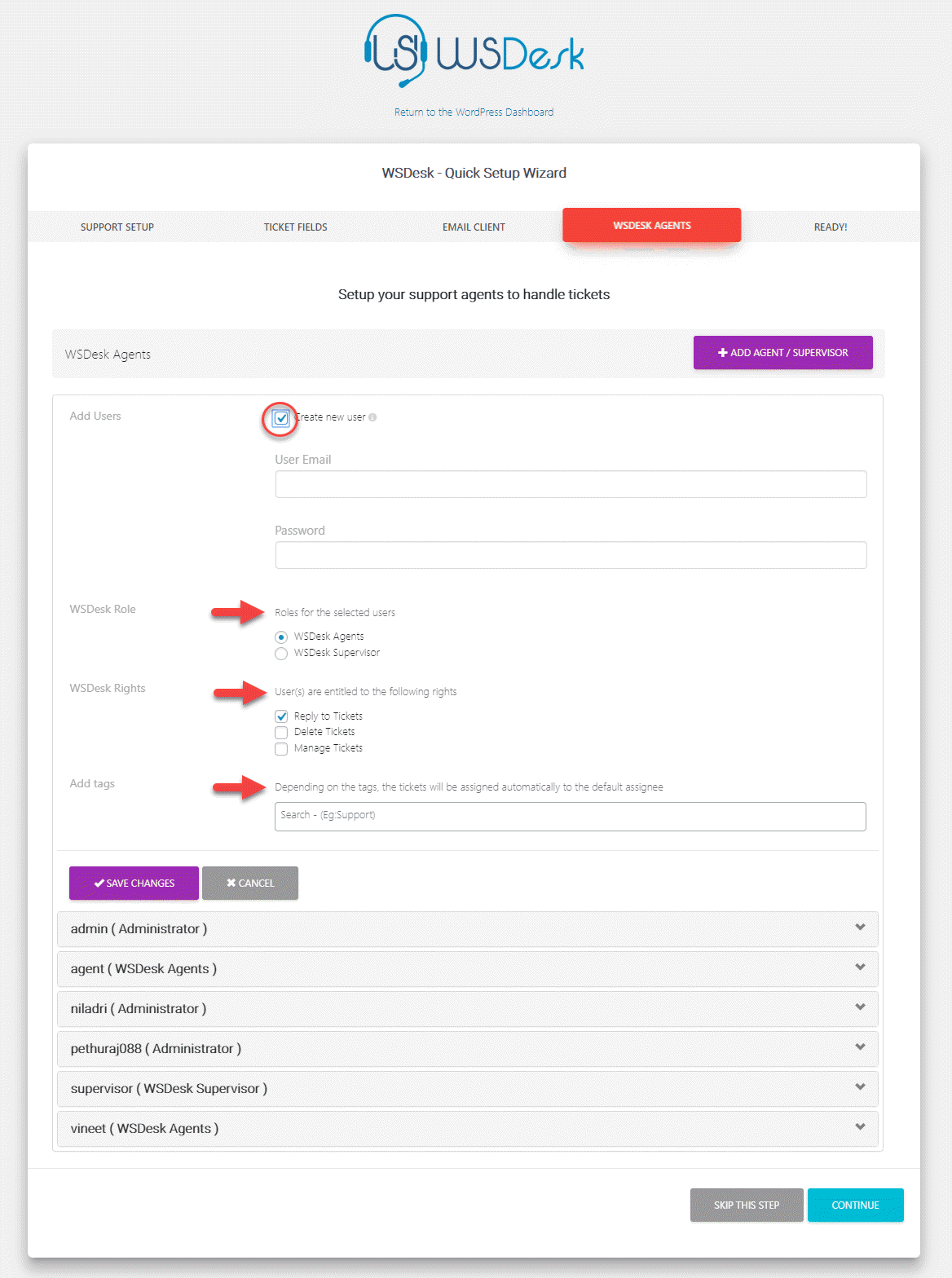
Po utworzeniu wymaganej liczby agentów pomocy technicznej WSDesk będzie gotowy do użycia.

Teraz możesz przejść do strony Ustawienia, aby dalej skonfigurować swój dział pomocy. Możesz również zacząć tworzyć zgłoszenie, aby zrozumieć, jak to działa.
Co klienci zobaczą na frontendzie?
Podczas konfigurowania WSDesk automatycznie zostanie utworzona strona pomocy technicznej. Możesz dodać tę stronę do menu nawigacyjnego, aby klienci mieli do niej dostęp.
W panelu administracyjnym WordPress przejdź do Wygląd > Menu i dodaj stronę Pomoc do menu głównego. Teraz strona wsparcia WSDesk będzie dostępna dla klientów.
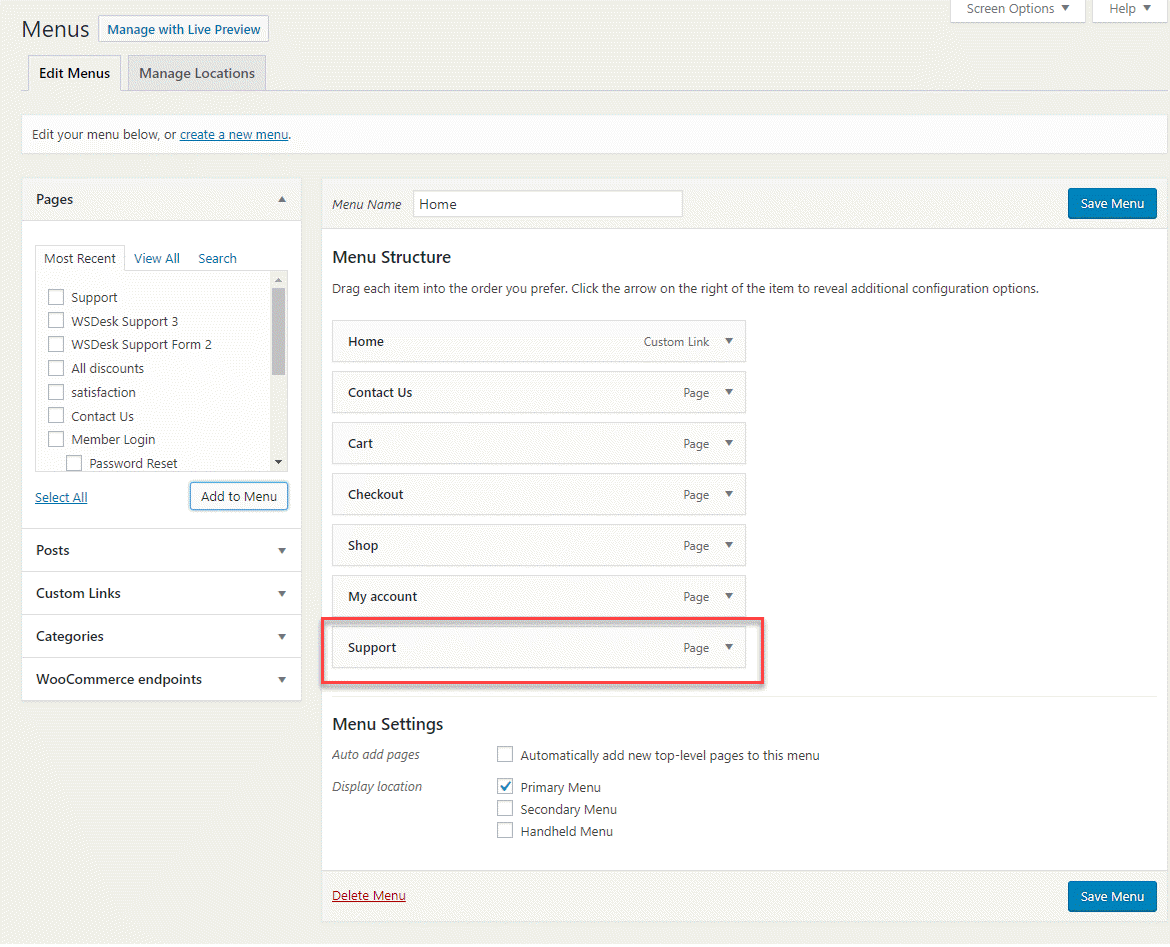
Teraz Twoi klienci będą mogli uzyskać dostęp do strony wsparcia ze skonfigurowanymi polami zgłoszeń. Podstawowa strona pomocy będzie wyglądać jak na poniższym zrzucie ekranu. Tutaj klienci mogą przesłać nowy bilet lub sprawdzić istniejący bilet. Aby przesłać nowe zgłoszenie, będą musieli podać swój identyfikator e-mail, temat i opis zapytania lub problemu.
Uwaga: możesz dodać więcej pól biletu zgodnie ze swoimi wymaganiami, później na stronie ustawień.

Po przesłaniu zgłoszenia klient zobaczy ekran podobny do poniższego zrzutu ekranu.
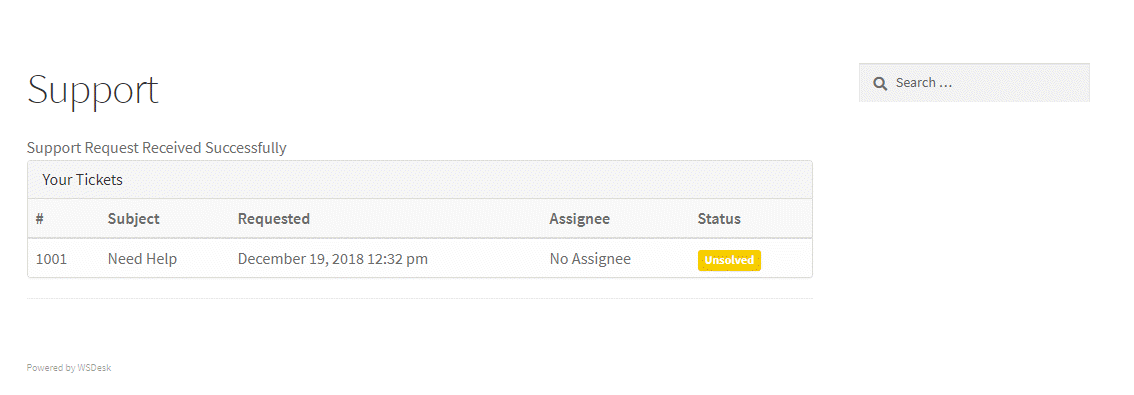
Jak agenci wsparcia zobaczą bilety?
Gdy klient prześle zgłoszenie na interfejsie witryny, Twój agent będzie mógł uzyskać do niego dostęp z zaplecza. W panelu administracyjnym WordPress przejdź do WSDesk > Bilety , a zobaczysz wszystkie bilety. Istnieje kilka opcji filtrowania biletów na tym ekranie. Będziesz mógł filtrować bilety na podstawie statusu zgłoszenia, agentów, tagów lub użytkowników.

Możesz odpowiedzieć na bilet, po prostu klikając na bilet.
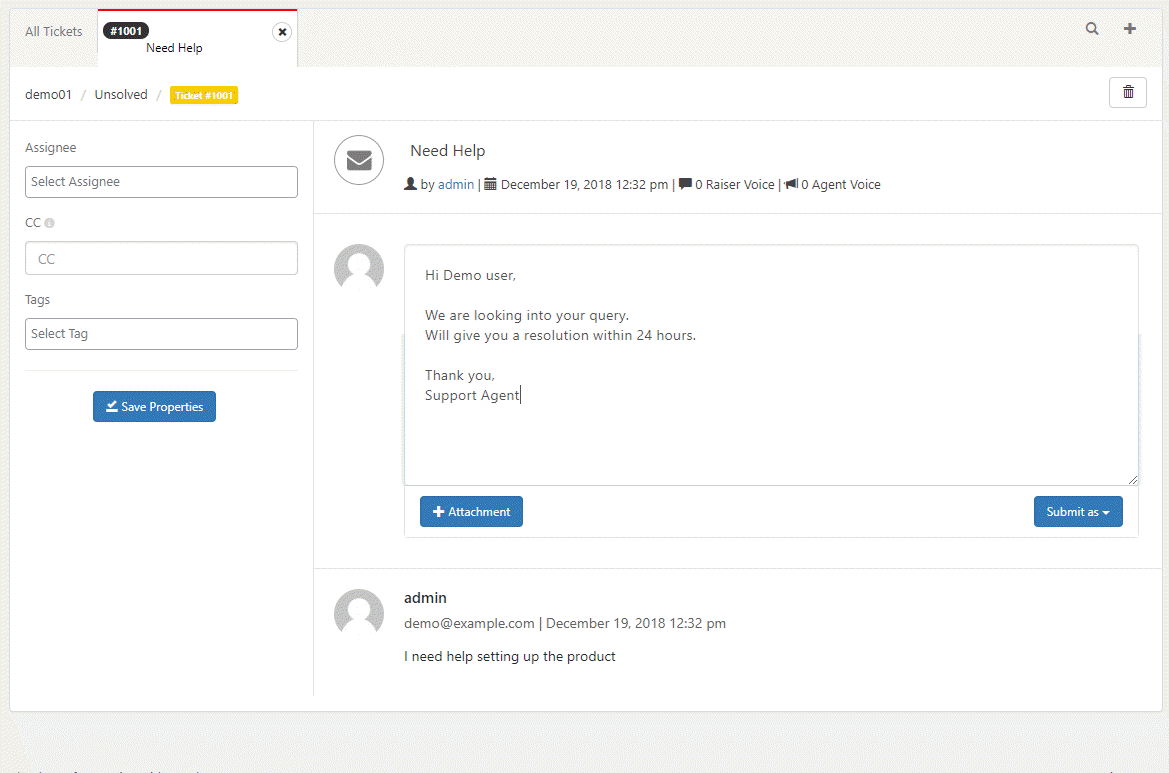
Przesyłając odpowiedź, musisz również wybrać status zgłoszenia. Możesz przesłać zgłoszenie jako „Nierozwiązane”, „Oczekujące” lub „Rozwiązane”. Możesz również przesłać zgłoszenie z adnotacją widoczną dla Agentów i przełożonych. W takim przypadku inny agent może obejrzeć bilet i wysłać odpowiedź do klienta w późniejszym czasie.
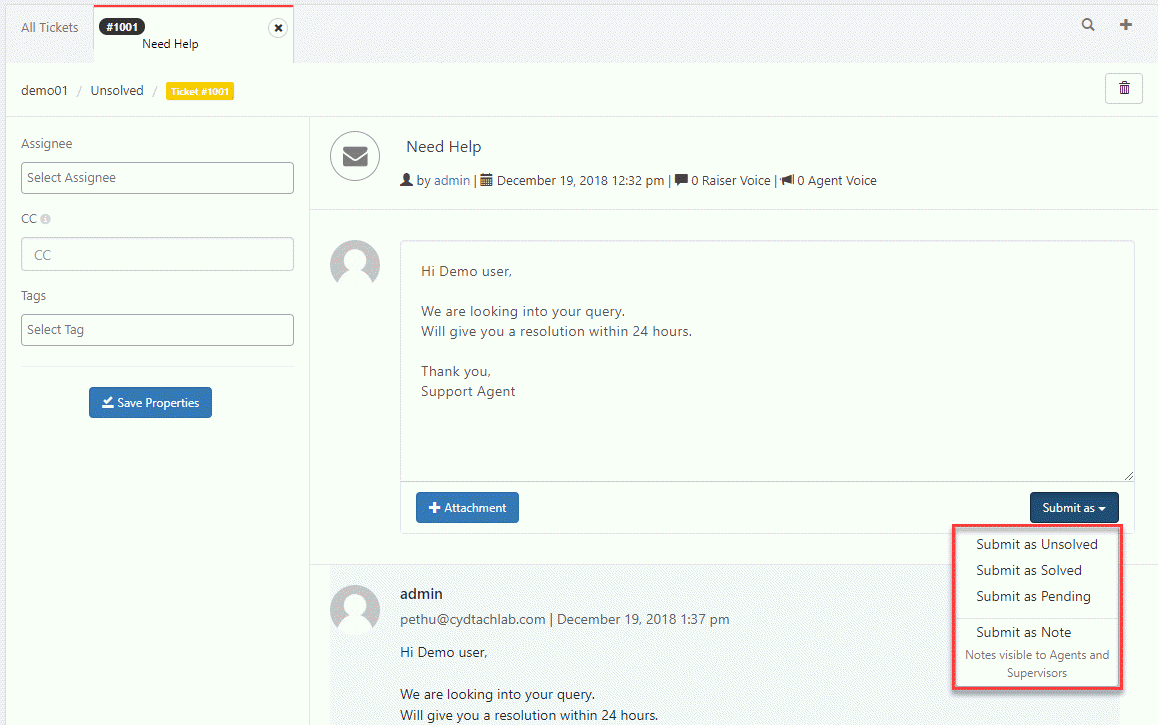
Mam nadzieję, że masz podstawowy pomysł na skonfigurowanie bezpłatnego punktu pomocy WordPress w swoim sklepie WooCommerce. Możesz zrozumieć funkcje premium WSDesk tutaj. Zapoznaj się z dokumentacją, aby bardziej szczegółowo zrozumieć ustawienia WSDesk.
Zalety korzystania z wtyczki WordPress Helpdesk
Korzystanie z wtyczki helpdesk WordPress ma kilka zalet w porównaniu z chmurowymi rozwiązaniami SaaS. Tutaj jest kilka z nich.
Kontrola nad danymi
Decydując się na rozwiązanie lokalne, takie jak WSDesk, masz znacznie lepszą kontrolę nad danymi swojego sklepu i klientów. Możesz znacznie łatwiej zagwarantować klientom prywatność danych. Oto artykuł wyjaśniający, dlaczego lokalne rozwiązania pomocy technicznej mogą mieć przewagę nad rozwiązaniami SaaS po wprowadzeniu RODO.
Łatwy do skalowania
Większość rozwiązań pomocy technicznej pobiera opłaty na podstawie liczby agentów pomocy technicznej korzystających z narzędzia. Oznacza to, że w miarę rozwoju musisz płacić więcej. To może być trudna perspektywa, gdy jesteś jeszcze w fazie wzrostu. Dzięki WSDesk nie znajdziesz żadnych ograniczeń użytkowania. Możesz tworzyć nieograniczoną liczbę agentów i nieograniczoną liczbę biletów za pomocą WSDesk. Może to przynieść ogromne korzyści szybko rozwijającym się firmom.
Większy stosunek jakości do ceny
Większość narzędzi SaaS wymaga płacenia cyklicznej kwoty za korzystanie z ich produktu. Jednak w przypadku WSDesk nie ma cyklicznych płatności za produkt. Kupując produkt, otrzymasz również roczne wsparcie i aktualizacje. Pod koniec roku możesz odnowić wsparcie i aktualizacje po obniżonej cenie. W porównaniu z usługami SaaS może to być kolejna zaleta dla małych firm, które preferują ekonomiczne modele ekosystemu WordPress.
Dalsza lektura
- WSDesk a niesamowita obsługa
- Najlepsze bezpłatne rozwiązania WordPress Helpdesk
- Jak zapewnić obsługę klienta za pośrednictwem wielu kanałów?
